Si adquiriste un plan Reseller con DirectAdmin, debes haber recibido un correo llamado «Informacion de su nuevo Servicio Reseller – PremiumHosting«
En ese correo irán los DNS del Servidor, este es solo un ejemplo:
DNS 1: dns103.servidoresph.com (123.123.123.123)
DNS 2: dns104.servidoresph.com (234.234.234.234)Debes anotarlos o tener ese correo abierto.
Debes decidir y configurar los DNS Personalizados dentro del Panel DirectAdmin / y donde registraste tu dominio.
Paso 1 – Configurar DNS Personalizados en DirectAdmin
- Primero debes ingresar a tu Panel DirectAdmin
- Debes ir a la opcion que se llama «Servidor de Nombres»
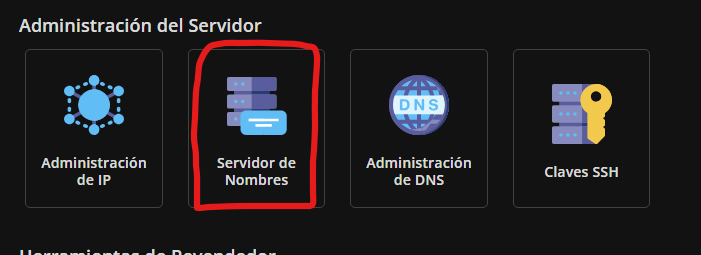
- Haz click en el botón azul «Crear Servidor de Nombres»

- Te abrirá una ventana popup, donde debes definir tus nuevos DNS Personalizados
- Por defecto se rellena con «ns1» y «ns2», puedes dejarlos asi o configurar los que gustes
- En este ejemplo, colocaremos «dns1» y «dns2», y haremos click en el botón «crear servidor de nombres».
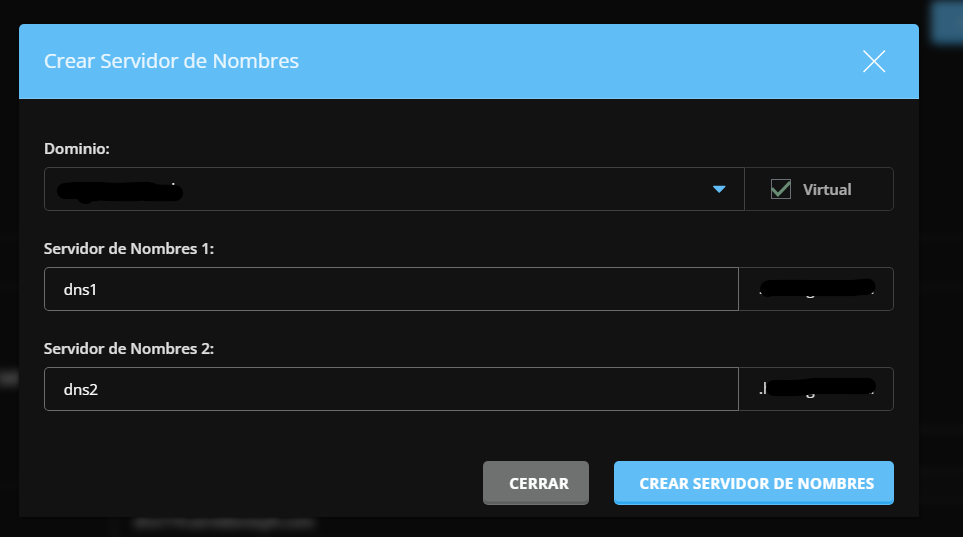
- Listo, con eso has creado los DNS Personalizados en DirectAdmin y las cuentas que crees desde ahora en tu Reseller usarán esos DNS.
Paso 2 – Crea tus DNS Personalizados en tu Registrador
En este paso, debes ir a donde compraste tu dominio y configurar los DNS Personalizados. Esto varía de proveedor en proveedor, y usualmente es mejor que contactes al proveedor donde tienes el dominio. Si el dominio lo compraste con nosotros, puedes pedirnos ayuda y lo configuraremos por ti.
Sin embargo, como la mayoria de nuestros clientes utiliza dominios .CL comprados en NIC.CL, hemos preparado una guia de como crear DNS Personalizados en NIC.CL
Paso 2.1 Como crear DNS Personalizados en NIC Chile
- Anota en un bloc de notas, tus DNS Personalizados y las IPs, en este ejemplo usaremos:
DNS 1: ns1.tudominio .cl (123.123.123.123)
DNS 2: ns2.tudominio .cl (234.234.234.234)- Ingresa a tu cuenta en NIC.CL
- Te aparecerá un listado de tus dominios, haz click en el dominio donde crearás los DNS Personalizados.
- Baja al punto número 4 llamado «4. Configuración Técnica«.
- Elige la primera opción «Servidores DNS«
- Haz click en el botón «Agregar Servidor de Nombre«
- Tendrás 2 espacios donde debes colocar tus DNS Personalizados y una vez escritos, aparecerán 2 espacios más para colocar las IPs, aqui te dejamos un ejemplo:
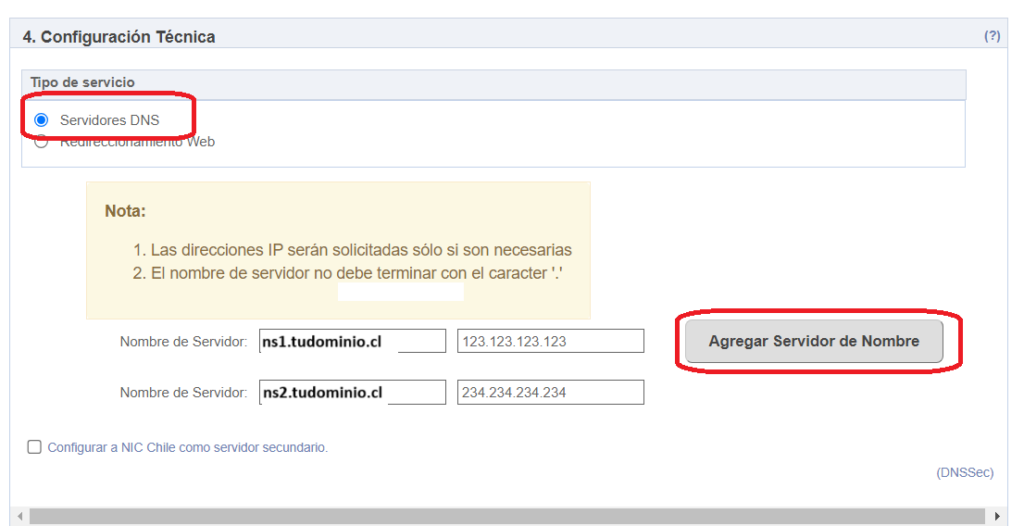
- Ahora baja hasta el botón verde que dice «Actualizar datos de Dominio» y hazle click
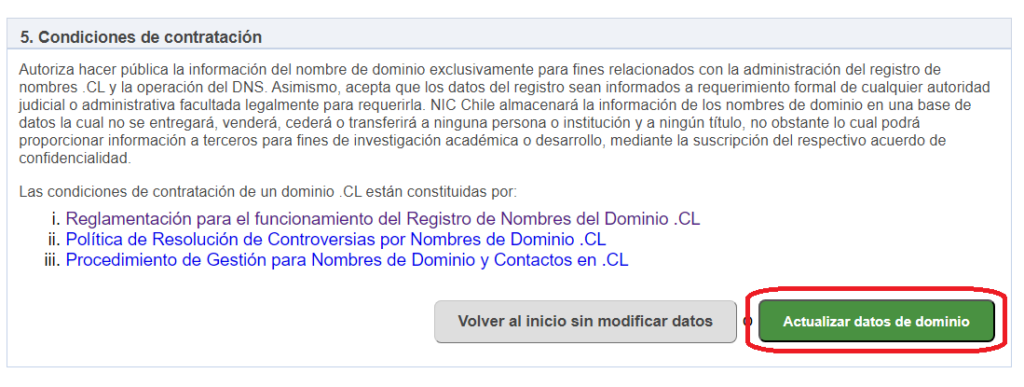
- Listo!, ahora hay que esperar 6-12 horas y tus DNS Personalizados comenzarán a funcionar.
Paso 2.2 – DNS Personalizados en dominio .CL registrado en PremiumHosting
Si registraste tu dominio .CL con nosotros, los DNS Personalizados solo los podemos configurar nosotros por ti, es una limitación de nuestro sistema, solo avísanos y lo haremos rapidamente.
Paso 2.3 – DNS Personalizados en dominios .COM u otros Dominios registrados en PremiumHosting
Si registraste tu dominio .COM .NET .INFO u otra terminación con nosotros, puedes crear tus DNS Personalizados directamente desde nuestra área de clientes.
- Primero debes ingresar a nuestra área de clientes.
- Ahora si tienes varios servicios debes elegir la sección «Dominios» y hacerle click al Dominio que deseas configurar.
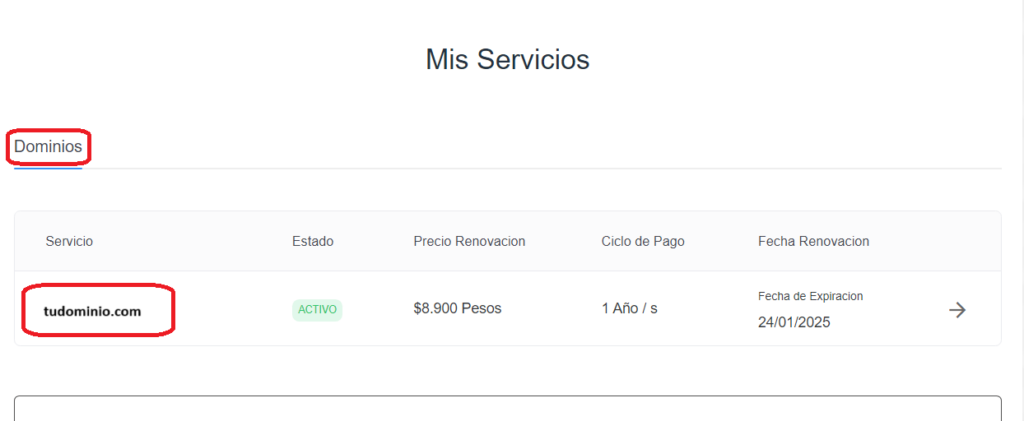
- Te aparecerá un menú lateral izquierdo, con las opciones del dominio.
- Debes hacer click en la opcion «DNS Personalizados»
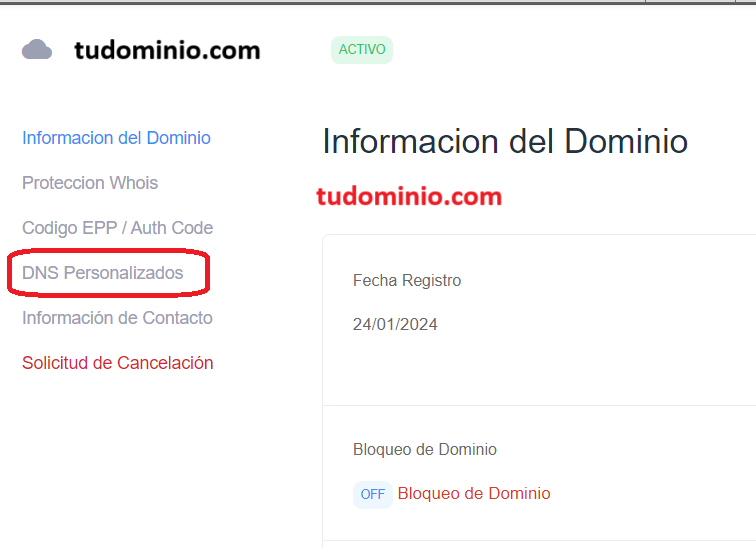
- Luego debes bajar al final, y podrás crear tus nuevos DNS, uno por uno.
- En el Campo DNS, solo debes colocar ns1 o ns2
- En el campo Direccion IP debes colocar la IP correspondiente y Guardar Cambios.
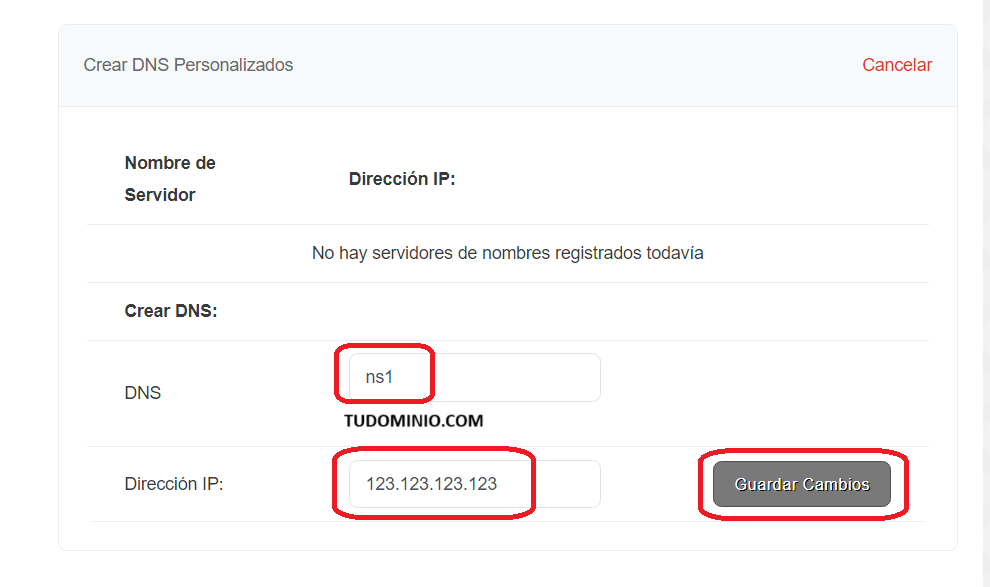
- Y listo! debes esperar 6-12 horas de propagación para que comiencen a funcionar.
Paso 2.4 – DNS Personalizados en dominios .COM u otros dominios registrados en otro proveedor
Si registraste tu dominio .COM .NET .INFO u otra terminación en otro proveedor como godaddy, namecheap, porkbun u otro registrador, los DNS Personalizados se crean directamente en sus sitios respectivos.
No entiendo como crear mis DNS Personalizados
Si no sabes donde tienes registrado tu dominio, si lo tienes registrado con otro proveedor, si lo tienes registrado con nosotros, si es un dominio .CL, un dominio .COM u otro dominio, nosotros te podemos ayudar a configurar tus DNS Personalizados. Puedes abrir un ticket de Soporte desde nuestra área de clientes en https://premiumhosting.cl/soporte/clientarea/ o simplemente escribirnos a [email protected] y con gusto te ayudaremos.
